Много хора купуват телевизори с Android в наши дни, благодарение на многото опции, предлагани на пазара в различни ценови категории. Често срещаният проблем с повечето бюджетни телевизори е, че те стават бавни и изоставащи с времето. Ако изпитвате нещо подобно със своя интелигентен телевизор, ето пет начина за накарайте вашия Android TV да работи по-бързо без закъснения .
Направете Android TV да работи по-бързо без закъснения
Съдържание
- Направете Android TV да работи по-бързо без закъснения
- 1. Премахнете неизползваните приложения
- 2. Изчистване на кеша и данните
- 3. Деактивирайте автоматичните актуализации на софтуера и автоматичните актуализации на приложения
- 4. Изключете диагностиката на използването и проследяването на местоположението
- 5. Използвайте LAN връзка през WiFi
- Други съвети, за да направите вашия Android TV да работи по-бързо, без никакви закъснения
- Обобщавайки
1. Премахнете неизползваните приложения
Ако имате твърде много приложения, инсталирани на вашия телевизор, може да изядете ресурси. Приложенията ще заемат място за съхранение и ще работят във фонов режим, правейки телевизора ви бавен, неотзивчив и забавен.
Така че, прегледайте списъка с инсталирани приложения и премахнете тези, които не използвате. За да изтриете приложение или игра на вашия Android TV:
- Отворете вашия Android TV Меню .

- Насочете се към Приложения раздел.

- Маркирайте приложението от списъка, който искате да премахнете.

- Натиснете и задръжте бутона за избор или въвеждане на дистанционното управление.

- Кликнете върху Деинсталирайте и изберете OK, за да деинсталирате приложението.
Като алтернатива можете да деинсталирате приложения чрез Google Play Store. Отидете на Моите приложения от страничната лента вляво, изберете приложението за премахване и след това щракнете върху Деинсталирайте .
как да изтеглите изображения от google на мобилен телефон
2. Изчистване на кеша и данните
Ако конкретно приложение или игра работи бавно или понякога не реагира, можете да изчистите кеша и данните му, за да коригирате всички временни проблеми.

- Отидете на вашия Android TV Настройки .
- Изберете Приложения . Докоснете предпочитаното от вас приложение.
- Кликнете върху Изтрий кеш-памет и натиснете Добре .
- Ако искате да изчистите данните и да нулирате приложението, кликнете върху Изчистване на данните .
3. Деактивирайте автоматичните актуализации на софтуера и автоматичните актуализации на приложения
Автоматичните актуализации на софтуера и приложенията могат да изядат ненужни ресурси и честотна лента във фонов режим. Това може да доведе до това приложенията на преден план да работят по-бавно от обикновено. Следователно се препоръчва да включите автоматичните актуализации на софтуера и автоматичните актуализации на приложенията на вашия Android TV.
как да добавите персонализирани звуци за известяване
За да изключите автоматичните актуализации на софтуера:

- Отидете на вашия Android TV Настройки .

- Насочете се към Актуализация на системния софтуер раздел в Настройки.

- Тук изключете „Автоматично актуализиране на софтуера“.
За да изключите автоматичните актуализации на приложения:

- Отворете Google Play Store на вашия Android TV.
- Насочете се към Настройки .
- Тук кликнете върху Автоматично актуализиране на приложения и го изключете.
4. Изключете диагностиката на използването и проследяването на местоположението
Деактивирането на диагностиката на употребата и проследяването на местоположението може да подобри производителността на вашия Android TV с малка разлика. Това е така, защото приложенията често извличат данните за местоположението ви във фонов режим и системата продължава да изпраща информация до Google за това какво работи и какво не работи. Можете да спрете двата процеса, както следва.
- Отвори Настройка меню на вашия Android TV.
- Превъртете надолу и кликнете върху Местоположение под Лични.
- Тук кликнете върху Състояние на местоположението и го завъртете Изключено .
- Сега се върнете в Настройки и кликнете върху Употреба и диагностика .
- Деактивирайте превключвателя, за да го изключите.
5. Използвайте LAN връзка през WiFi

Винаги се препоръчва да използвате LAN връзка през WiFi на вашия Android TV. Това е така, защото WiFi често може да причини закъснения и буфер, тъй като връзката се влияе от много фактори, включително препятствия.
Получаването на директна кабелна връзка от рутера се отървава от тези проблеми. Нещата обикновено се зареждат по-бързо и се прехвърлят без никакъв буфер или забавяне.
Други съвети, за да направите вашия Android TV да работи по-бързо, без никакви закъснения
Освен горните съвети, ето и някои други неща, които можете да направите, за да разрешите всеки проблем със закъснението с вашия Android TV:
- Поддържайте вашия Android TV актуализиран до най-новата версия.
- Уверете се, че сте инсталирали само съвместими приложения на устройството.
- Изтрийте ненужните елементи, за да имате достатъчно безплатно място за съхранение на вашия Android TV.
- Затворете приложенията, като докоснете бутона Назад, вместо директно да превключите към Начало.
- Принудително спиране на приложението, което смятате, че причинява проблеми с работата на телевизора.
Обобщавайки
Това бяха петте най-добри начина да накарате вашия Android TV да работи по-бързо, без никакви закъснения. Надявам се, че сега вашият Android TV работи по-гладко и по-добре от преди. Кажете ми вашия опит в коментарите по-долу. Чувствайте се свободни да се обърнете към всякакви други съмнения или въпроси.
входящото повикване не се показва на екрана
Също така, прочетете- Как да използвам Watch Party в Amazon Prime Video за поточно предаване на филми и телевизия с приятели .
Коментари във Facebook








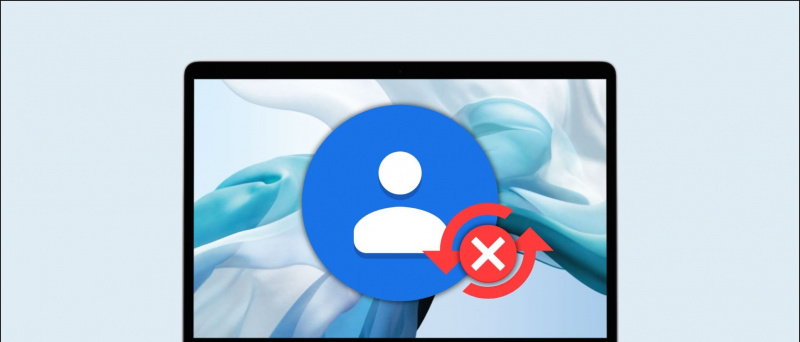



![[Често задавани въпроси] Лимит за транзакции за UPI плащания на ден и горна граница](https://beepry.it/img/faqs/7C/faq-upi-payments-transaction-limit-per-day-and-upper-limit-1.jpg)

